アプリをアップデートできない
アップデートはApp storeより行うことができます。
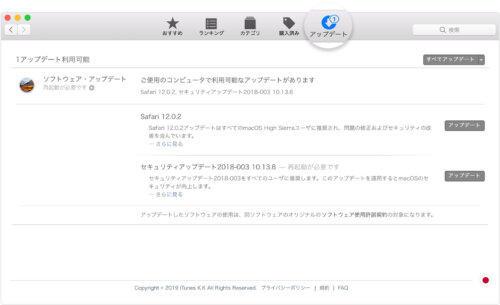
出典:Appleサポート
「アップデート」ボタンを押すと、更新できるアプリが表示されますので、右のボタンを押して更新を行いましょう。
右上の「すべてアップデート」を押すと、一度に全てのアプリを更新できます。
アプリがどこにあるか分からない
まず画面下にあるDockの「Finder」アイコンをクリック。
![]()
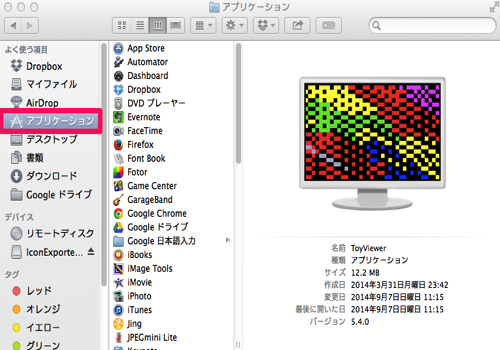
出典:田舎のSE屋さん
画面左の「アプリケーション」をクリックすると、右側にインストール済みのアプリが出てきます。
これをクリックすると、アプリを起動できます。
アプリをすぐ起動できるようにするには?
アプリを起動するのに手間がかかる!という場合、Dock(画面下)に追加をしておくと起動がスムーズになります。
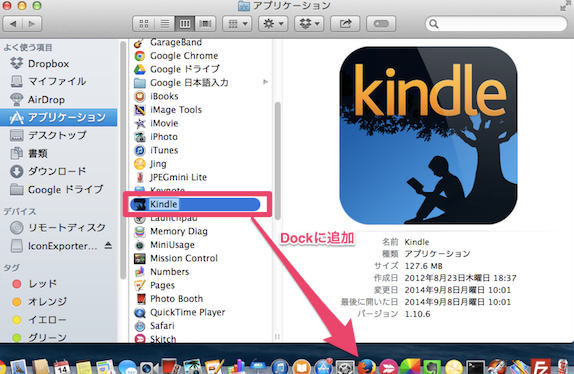
出典:田舎のSE屋さん
Dockに追加したいアプリをドラッグしたあと「Dockに追加」をクリックすれば、いつでも画面下から起動ができます。
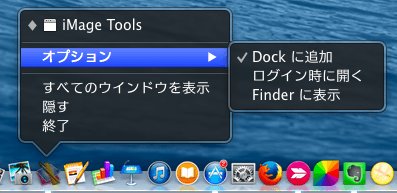
出典:田舎のSE屋さん
アプリを終了・強制終了する方法が分からない
アプリを終了させるための手順はこちら。
1.[command]+[tab]キーを押し、アプリケーションスイッチャーを起動する
2.[tab]で終了したいアプリを選ぶ
3.[command]を押したまま[Q]を押す
終了ではなく非表示にしたいという方は、手順3で[command]+[Q]のかわりに[command]+[H]を押しましょう。
まとめ
今回はmacbookで使えるアプリを紹介しました。
macbookを使ったりタスクを管理したりする上で、役立つアプリがたくさんある事が分かりましたね。
有料のアプリもいくつかありましたが、有料のものは無料体験期間が設けられているものが多いです。
様々なアプリを試して、自分にあったものを探しましょう。
ランキング1位にもどる





